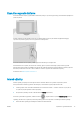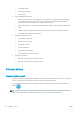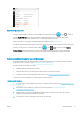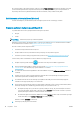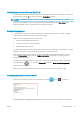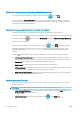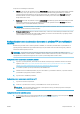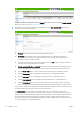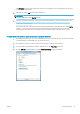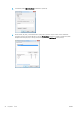HP PageWide XL 5000/5100 Printer and Multifunction Printer User Guide
Odinštalovanie softvéru tlačiarne (Mac OS X)
V predchádzajúcom kroku inštalácie ste mali možnosť vybrať inštaláciu aplikácie HP Uninstaller v systéme. Mala
by byť dostupná v adresári HP v systémovom priečinku Applications (Aplikácie).
DÔLEŽITÉ: Aplikácia HP Uninstaller odinštaluje všetok softvér HP, ktorý máte nainštalovaný v systéme.
Ak chcete odstrániť iba tlačový front, v predvoľbách systému vyberte dialógové okno Print & Scan (Tlač a
skenovanie). Kliknite na názov svojej tlačiarne a potom kliknite na tlačidlo –.
Kongurácia pripojenia
Po kongurácii pripojenia môžete tlačiť z miestnej siete, mať tlačiareň aktualizovanú a mať prístup k ďalším
službám tlačiarne. Nezabudnite pripojiť k tlačiarni sieťový kábel.
Prijmite zmluvu o pripojení a nastavení, aby ste mohli:
● prijímať automatické aktualizácie rmvéru,
● zúčastniť sa Programu zapojenia zákazníkov,
● aktivovať ďalšie služby tlačiarne,
Je potrebné pripojenie k sieti, takže tlačiareň overí svoje pripojenie. Nakongurujte pripojenie tlačiarne a vyriešte
problémy s pripojením a začnite využívať výhody vyplývajúce z pripojenia tlačiarne.
Ak ste súčasťou služby HP Partner Link Pay-per-use, nezabudnite prejsť do aplikácie Pripojenie a ťuknite na
možnosť Printer services (Služby tlačiarne) > Register new service (Zaregistrovať novú službu), aby ste si
zaregistrovali službu tlačiarne.
Počas prvotného nastavenia tlačiarne sa objaví výzva, či chcete tieto služby aktivovať. Voľbu môžete neskôr
vynulovať ťuknutím , potom na položky Connectivity (Pripojenie) > Reset Connectivity Agreement
(Vynulovať zmluvu o pripojení).
Okrem toho môžete jednotlivé služby aktivovať alebo deaktivovať osobitne, ako je vysvetlené ďalej.
Overenie pripojenia tlačiarne k spoločnosti HP
Môžete overiť, či sa tlačiareň dokáže pripojiť k službám HP. Ťuknite , potom a tu overte stav.
Ak je nejaký problém s pripojením k spoločnosti HP, budete mať k dispozícii popis problému a možné riešenia.
SKWW Príprava tlačiarne 19